Microsoft tillhandahåller några av sina bästa produkter via molnet. Vi pratar inte specifikt om Azure eller Office 365. Detta är en allmän artikel som tittar på hur Microsoft implementerar Kontor som en tjänst, under SaaS, istället för som fristående programvara och dess fördelar för slutanvändarna. Även om vi kollar priserna fokuserar artikeln på gratis Office as a Service. Låt oss börja!
Microsoft Office som en tjänst
Namnet som ges till Microsoft Office på molnet är Kontor 365. Det finns många utgåvor av det - baserat på nivåer och typer av användning. Det finns affärsutgåvor, hushållsutgåvor, personlig utgåva och en gratisutgåva. Allt annat utom den kostnadsfria utgåvan ger dig möjlighet att installera en lokal kopia av alla komponenter i Microsoft Office. Den kostnadsfria utgåvan använder Office Web Apps som ger dig tillräckligt med funktioner för att arbeta och samarbeta i realtid.
Priserna börjar vid $ 6.99 / månad för Office Personal Edition och går upp till $ 9.99 för hushållsutgåvor. Skillnaden mellan de två är att Personal Edition låter dig installera en kopia av Microsoft Office på din lokala dator medan Household Edition erbjuder 5 licenser. Eftersom jag inte fokuserar på de betalda utgåvorna här, kommer jag att låta dig ha en länk till betalda utgåvor där du kan jämföra de olika utgåvorna bara om du är nyfiken.
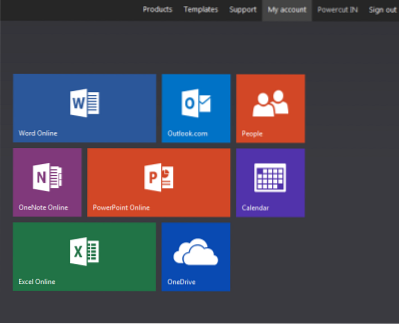
Kontor som en tjänst - Vad ingår
Du kan få tillgång till den kostnadsfria versionen av Microsoft Office på Cloud på Kontor.com. Du får åtkomst till flera appar som inte behöver laddas ner och installeras på din dator. Du loggar bara in på ditt konto och börjar använda dem. Arbetet du gör lagras på OneDrive.
Notera: Du behöver ett Microsoft-konto för att arbeta med office.com. Om du inte redan har en (Hotmail, Live eller Outlook) kan du skapa en på Syn.com.
Från och med datum ingår följande när du väljer Microsoft Office som en tjänst:
- Word Online
- Excel Online
- OneNote Online
- PowerPoint Online
- Outlook (dina e-postmeddelanden)
- Människor (dina kontakter)
- Kalender och
- OneDrive
Du kan använda Word för att visa, skapa och ändra / redigera dokument. På samma sätt kan du använda Excel för kalkylark och PowerPoint för presentationer. Du får tre standardkalendrar: en är för dig att skapa möten etc.; en är människors födelsedagskalender; och den sista är semesterkalendern. Du kan se dem kombinerade eller så kan du titta på dem separat beroende på din önskan. Du kan lägga till fler kalendrar om du vill.
Office as a Service - fördelar
Om du går för en betald prenumeration får du licens (er) för att installera Microsoft Office (senaste versionen) på dina datorer lokalt. På samma sätt, när du använder Office Online, får du de senaste versionerna av programvaran: Word, Excel, PowerPoint och OneNote. Det betyder att du inte behöver uppgradera manuellt genom att köpa de senaste versionerna. Så den första fördelen är att du kommer att göra det alltid arbeta med de senaste versionerna av tillgänglig programvara.
Du kan skapa dokument, kalkylark, presentationer, anteckningar etc. utan att behöva installera en lokal kopia av Microsoft Office. Även om du väljer betalversioner kan du fortfarande använda onlineapparna utan att behöva installera Microsoft Office på din dator.
Du kan använda Office som en tjänst på dina bärbara datorer, surfplattor och till och med på dina smartphones. Eftersom det är samma filer som är knutna till ditt Microsoft-konto kan du ladda ner OneDrive-appen till din surfplatta och smartphones eller komma åt dem direkt via webbläsaren. För enklare åtkomst rekommenderar jag att du laddar ner gratis OneDrive-appen till din surfplatta eller smartphone. OneDrive-appen är tillgänglig för alla plattformar: Android, iOS, Windows Phone, etc. Från appen kan du enkelt komma åt dina filer - utan att behöva logga in om och om igen.
Att dela filer är lättare när du använder Office as a Service. Du kan klicka på en fil och välja Dela och sedan kan du be om en länk. Programvaran ger dig länk till en mapp eller fil baserat på dina preferenser (allmän länk, skrivskyddad länk osv.) som du kan skicka till andra med hjälp av vilken meddelandeapp som helst men inte begränsat till e-post, SMS, Whatsapp, Facebook etc. Människor kan visa filerna och redigera dem (om du ger dem redigeringsrättigheter) på vilken plattform och vilken typ av enhet som helst. Allt de behöver är en webbläsare med internetanslutning.
Samarbete är i realtid och du kan se vem som redigerar filen. Det låser inte filen men låter dig komma åt och arbeta på den samtidigt. Även här kan du behålla en fil för dig själv eller dela den med redigeringsrättigheter så att de också kan redigera dokumentet. Samarbete avser kombinerat arbete så självklart ger du dem rättigheterna. Redigeringsrättigheterna förblir hos den person som skapade filen, om den inte delas.
Du kan också ladda upp filer och använda Office som en tjänst för att visa, redigera / ändra och dela filer precis som du skulle göra med filer som skapats av Word-, Excel-, PowerPoint- eller OneNote-appar. Återigen, om du vill redigera något dokument med din lokala kopia av MS Word, kan du göra det. Ändringar laddas automatiskt upp och delas med andra som samarbetar i dokumentet. Normalt behöver du inte lokala applikationer. Du behöver dem bara när du vill ha avancerade funktioner som inte är tillgängliga i molnutgåvorna.
Det här var fördelarna - som jag kunde räkna ut - när du använder Microsoft Office som en tjänst. Det kan finnas många fler - som att synkronisera dina filer över flera datorer med OneDrive-appen. Om du har några tankar, vänligen dela med oss genom att använda kommentarfältet nedan.
Notera: Framtiden kan se Office-programvara helt i molnet och avskärma lokala installationer. De skulle vara redo att använda programvara. Du loggar bara in och börjar använda den app du vill ha. Med det kan Microsoft erbjuda möjligheten att bara betala för de appar du väljer att använda. Om du bara använder MS Word slipper du betala för Excel, PowerPoint och andra applikationer som du gör nu när du köper fristående utgåvor av MS Office.
Läs nu: Windows som en tjänst.
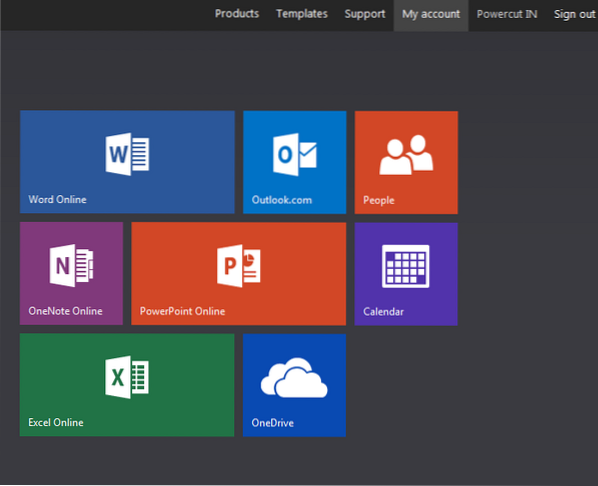
 Phenquestions
Phenquestions


